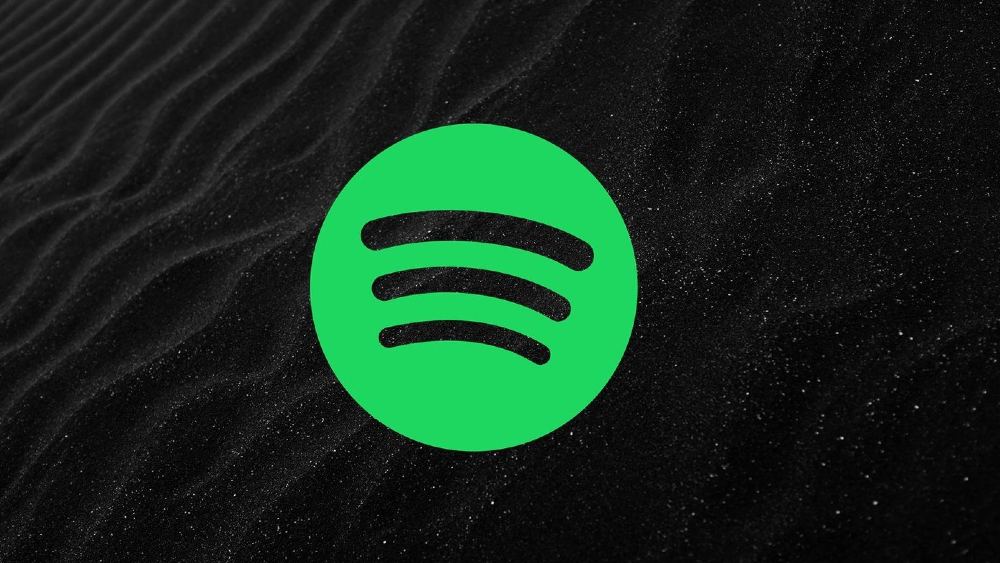“Hii inakera sana na ilianza kunitokea siku chache baada ya sasisho la hivi punde. Unapoanzisha programu ya eneo-kazi, mara nyingi hukaa kwenye skrini nyeusi kwa muda mrefu (ndefu kuliko kawaida) na haitapakia chochote kwa dakika. Mara nyingi mimi hulazimika kulazimisha kufunga programu na msimamizi wa kazi. Ingawa iko kwenye skrini nyeusi mara nyingi huonyesha matumizi ya kichakataji 0% na kiwango cha chini cha MB. Je, kuna marekebisho yoyote kwa hili?â – kutoka Jumuiya ya Spotify
Je, kuna kitu chochote cha kuudhi kuliko Spotify yako kukaa kwenye skrini nyeusi unapojaribu kucheza muziki kutoka Spotify? Wakati huna kidokezo kinachosababisha tatizo, matokeo yake ni kufadhaika maradufu. Ni suala la kawaida ambalo watumiaji wengi wangekumbana nalo katika mchakato wa kutumia Spotify kucheza muziki.
Kwa hivyo, jinsi ya kurekebisha suala la skrini nyeusi ya Spotify? Kwa kweli, Spotify haitoi mbinu rasmi ya kuwasaidia watumiaji wake kutatua suala hili. Ikiwa bado hupati suluhu la skrini nyeusi ya programu ya Spotify, fuata tu hatua hizi rahisi katika chapisho hili. Hapa tutapata mbinu kadhaa za kukusaidia kurekebisha suala la skrini nyeusi ya Spotify.
Sehemu ya 1. Mbinu za Kutatua Suala la Skrini Nyeusi ya Spotify
Ikiwa unakutana na skrini nyeusi ya Spotify Windows 10 au Spotify skrini nyeusi Mac, basi mchakato wa kuwezesha Spotify yako kuwa ya kawaida na mbinu ni kama ifuatavyo:
Suluhisho la 1: Angalia Muunganisho wa Mtandao na Anzisha Upya Spotify
Suluhisho la moja kwa moja kwa skrini nyeusi ya Spotify ni kuangalia muunganisho wako wa mtandao na kisha kuendesha Spotify kwenye kompyuta yako tena. Kwa hiyo, jaribu tu kuangalia muunganisho wa mtandao kwenye kompyuta yako kwa kufuata hatua zilizo hapa chini.
Kwa Windows:
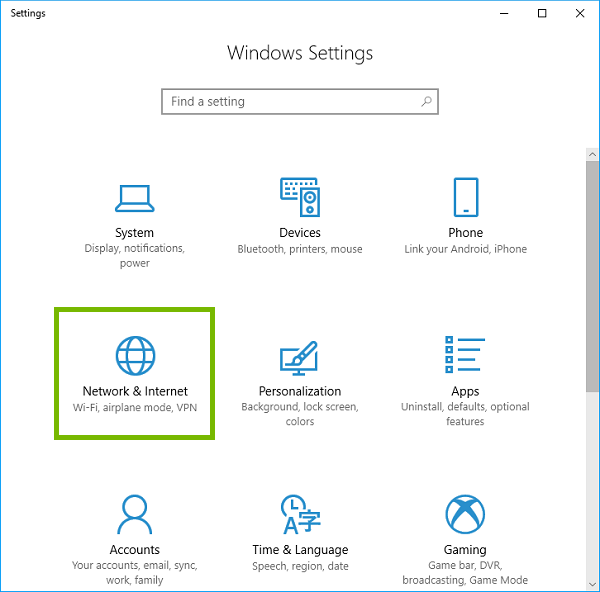
Hatua ya 1. Chagua Anza kitufe kisha pata Mipangilio na ubofye.
Hatua ya 2. Katika dirisha ibukizi, chagua Mtandao na Mtandao .
Hatua ya 3. Chagua Hali na uangalie hali ya sasa ya muunganisho.
Kwa Mac:
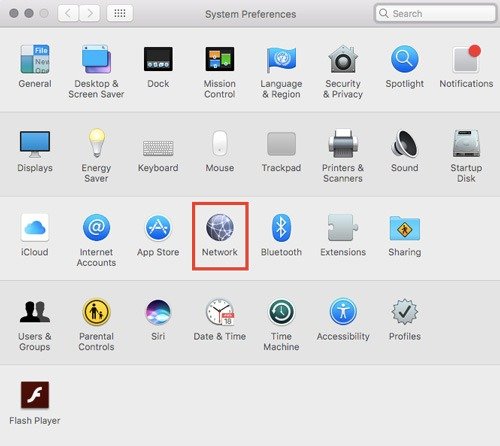
Hatua ya 1. Kwenye Mac yako, chagua Apple menyu > Mapendeleo ya Mfumo , kisha bofya Mtandao .
Hatua ya 2. Chagua muunganisho wa mtandao unaotaka kuangalia kwenye orodha iliyo upande wa kushoto.
Hatua ya 3. Angalia kiashirio cha hali karibu na muunganisho na uhakikishe kinaonyesha kijani.
Suluhisho la 2: Sanidua na Sakinisha upya Spotify kwenye Kompyuta
Ikiwa Spotify yako bado itasalia kwenye skrini nyeusi, tatizo si muunganisho wa Intaneti kwenye kompyuta na linaweza kusuluhishwa kwa kusakinisha upya. Unaweza kujaribu kusanidua programu ya Spotify kwenye tarakilishi yako na kisha usakinishe upya tena. Hapa kuna mafunzo:
Kwa Windows:
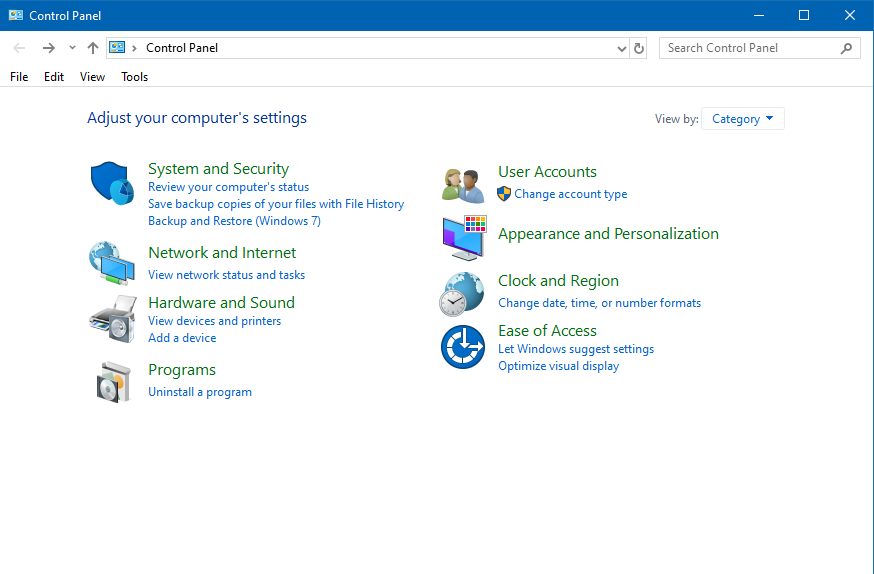
Hatua ya 1. Uzinduzi Jopo kudhibiti kwenye kompyuta yako kwa kuitafuta kwenye upau wako wa kutafutia.
Hatua ya 2. Bofya kwenye Mipango kifungo na kisha bonyeza Sanidua programu kifungo chini Programu na Vipengele .
Hatua ya 3. Tembeza chini kupata programu ya Spotify kutoka kwa orodha ya programu na ubofye-kulia kwenye programu tumizi ya Spotify kisha uchague Sanidua chaguo.
Hatua ya 4. Kisha programu ya Spotify itaondolewa kwenye tarakilishi yako na unaweza kuzindua Microsoft Store kusakinisha programu ya Spotify kwenye tarakilishi yako tena.
Kwa Mac:

Hatua ya 1. Pata programu ya Spotify kwa kubofya Maombi kwenye upau wa kando wa dirisha lolote la Mpataji. Au tumia Mwangaza kupata programu ya Spotify, kisha bonyeza na kushikilia Amri ufunguo huku ukibofya mara mbili programu ya Spotify katika Spotlight.
Hatua ya 2. Kufuta programu ya Spotify, buruta tu programu ya Spotify kwenye tupio, au teua Spotify na kuchagua Faili > Hamisha hadi kwenye Tupio .
Hatua ya 3. Kisha utaulizwa kuingiza nenosiri la akaunti ya msimamizi kwenye Mac yako. Hili ni nenosiri tu unalotumia kuingia kwenye Mac yako.
Hatua ya 4. Ili kufuta programu ya Spotify, chagua Mpataji > Safisha Tupio . Kisha jaribu kuingia kwenye Spotify na akaunti yako ya Spotify tena na tatizo lako litatatuliwa.
Hatua ya 5. Nenda kwenye tovuti rasmi ya Spotify na ujaribu kusakinisha programu tumizi ya Spotify kwenye kompyuta yako tena.
Suluhisho la 3: Lemaza Uongezaji kasi wa maunzi kwenye Spotify
Mipangilio ya Uongezaji kasi wa maunzi kwenye Spotify pia huathiri matumizi ya Spotify yako. Ili kurekebisha suala hili la skrini nyeusi, unaweza tu kulemaza Uongezaji kasi wa Vifaa ndani ya programu kwa hatua zilizo hapa chini.
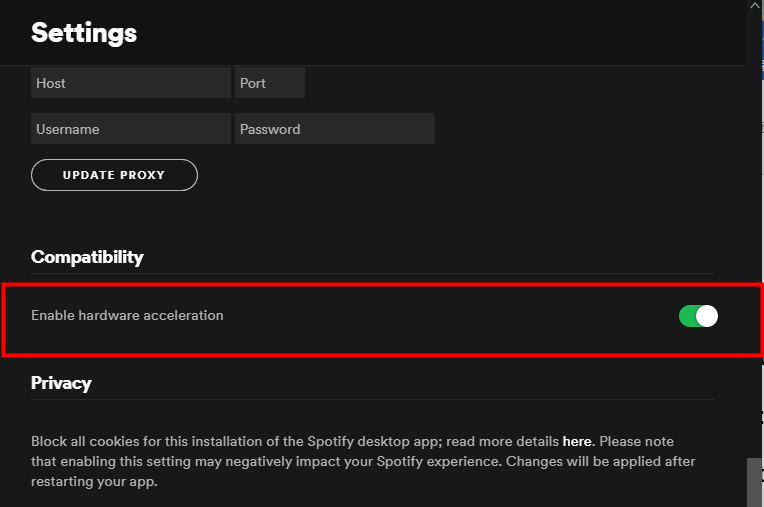
Hatua ya 1. Zindua Spotify kwenye kompyuta yako kisha ubofye jina la akaunti yako.
Hatua ya 2. Chagua Mipangilio na utaingiza ukurasa mpya kwenye Spotify.
Hatua ya 3. Tembeza kupakua hadi chini na ubofye ONYESHA MIPANGILIO YA JUU .
Hatua ya 4. Tafuta Washa Uongezaji kasi wa Vifaa na kwenda kuzima.
Suluhisho la 4: Futa Folda ya Spotify AppData kwenye Kompyuta
Wakati mwingine, unaweza kuzingatia folda ya AppData ya Spotify kwenye tarakilishi yako. Ikiwa kuna hitilafu na folda ya AppData, Spotify yako itafanya skrini nyeusi. Ili kuwezesha Spotify kurudi kwa kawaida, futa tu folda ya AppData katika programu tumizi ya Spotify.

Hatua ya 1. Nenda kwa “C:Users#USERNAME#AppDataLocalSpotify†katika kivinjari chako cha faili.
Hatua ya 2. Pata folda ya AppData katika programu tumizi ya Spotify kisha ufute kabrasha hili. Au unaweza kutafuta moja kwa moja folda hii ili kuifuta.
Suluhisho la 5: Ondoa Michakato ya ziada ya Spotify
Isipokuwa kwa kufuta folda ya AppData, mchakato wa ziada wa Spotify kwenye kompyuta yako unaweza pia kufanya Spotify yako kuwa skrini nyeusi. Ukizindua programu nyingi za Spotify kwa wakati mmoja, unaweza kujaribu kuondoa Spotify isiyohitajika kurekebisha suala la skrini nyeusi.
Kwa Windows:

Hatua ya 1. Bonyeza “ Ctrl-Shift-Esc †ili kufungua Meneja wa Kazi kisha bonyeza Mchakato kichupo.
Hatua ya 2. Bofya kulia Spotify na uchague Maliza Mchakato katika orodha ya kazi ya programu.
Hatua ya 3. Bofya Maliza Mchakato tena kwenye dirisha la uthibitisho.
Kwa Mac:

Hatua ya 1. Bonyeza Command + Space au ubofye Spotlight ili kutafuta Ufuatiliaji wa Shughuli .
Hatua ya 2. Katika programu ya Monitor ya Shughuli kwenye Mac yako, chini ya Jina la Mchakato orodha, chagua Spotify .
Hatua ya 3. Bofya kwenye Acha kitufe kwenye kona ya juu kushoto ya kidirisha cha Kufuatilia Shughuli kisha uchague Acha .
Suluhisho la 6: Tumia Spotify Connect kufikia Muziki wa Spotify
Katika baadhi ya matukio, Spotify yako huzima kwenye kifaa kimoja huku ikifanya kazi vizuri kwenye nyingine. Kurejesha Spotify kwa hali ya kawaida, unaweza kujaribu kutumia kipengele cha Spotify Connect ili kuwezesha Spotify yako kufanya kazi na kucheza nyimbo unazozipenda.
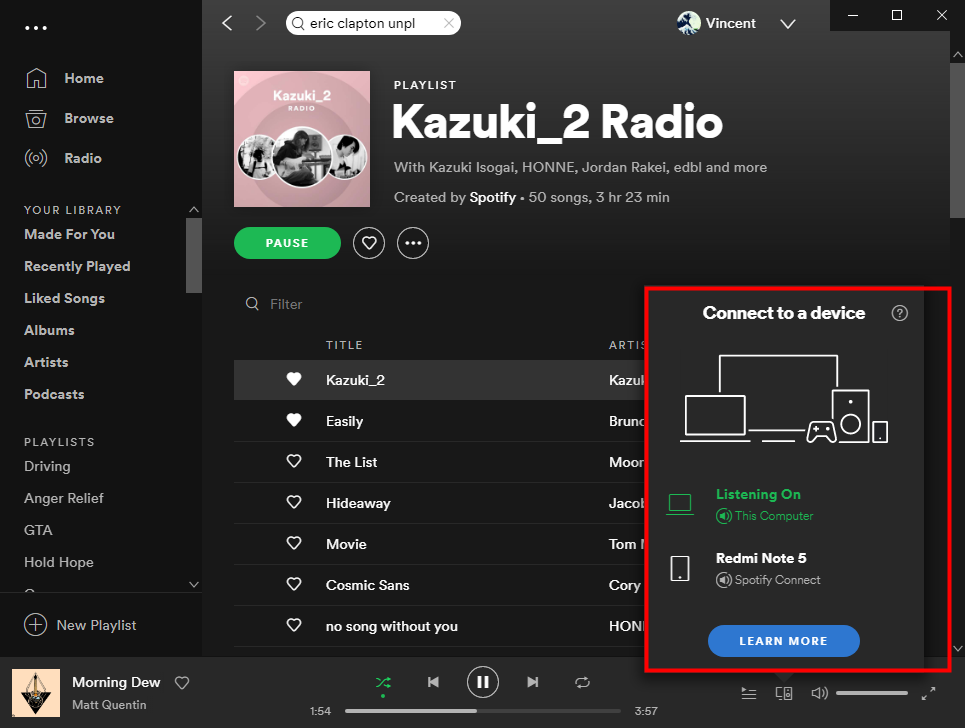
Hatua ya 1. Washa Spotify kwenye simu na kompyuta yako.
Hatua ya 2. Bofya kitufe cha Unganisha kwenye Spotify kwa simu au eneo-kazi.
Hatua ya 3. Teua kifaa kusikiliza nyimbo kutoka Spotify.
Sehemu ya 2. Mbinu ya Mwisho ya Kurekebisha Suala la Skrini Nyeusi ya Spotify
Bado, unasumbuliwa na skrini nyeusi ya Spotify kwenye kompyuta yako ya Windows au Mac? Unaweza kujaribu kutumia njia tofauti, ambayo ni, kutumia zana ya mtu wa tatu inayoitwa Kigeuzi cha Muziki cha MobePas . Ni upakuaji wa muziki na kigeuzi rahisi kutumia lakini kitaalamu kwa watumiaji wa Spotify. Kwa zana hii, unaweza kupakua muziki kutoka Spotify katika umbizo sita zima.
Tumia Kigeuzi cha Muziki cha MobePas ili kuhifadhi faili za muziki za Spotify ambazo hazijalindwa, kisha unaweza kuhamisha vipakuliwa hivyo kwa vichezeshi vingine vya midia kwa ajili ya kucheza. Kwa hivyo, ingawa Spotify yako inakaa kwenye skrini nyeusi, bado unaweza kufikia nyimbo kutoka kwa Spotify na kuzisikiliza kwenye kifaa chako. Sasa pakua nyimbo za Spotify na MobePas Music Converter katika hatua 3.
Ijaribu Bila Malipo Ijaribu Bila Malipo
Hatua ya 1. Ongeza nyimbo za Spotify kwa Spotify Music Converter
Zindua MobePas Music Converter kisha itapakia programu ya Spotify kwenye tarakilishi yako kiotomatiki. Nenda kwenye maktaba yako kwenye Spotify na uchague nyimbo ambazo ungependa kusikiliza. Kisha unaweza ama kuburuta na kuangusha kwa MobePas Music Converter au kunakili na kubandika URL ya wimbo.


Hatua ya 2. Teua umbizo la towe kwa Spotify muziki
Sasa unatakiwa kukamilisha mipangilio ya sauti ya kutoa. Bonyeza tu menyu bar kisha chagua Mapendeleo chaguo. Badili hadi Geuza dirisha, na unaweza kuchagua umbizo la sauti towe. Kando na hilo, unaweza pia kubinafsisha kasi ya biti, kituo, na kiwango cha sampuli kwa ubora bora wa sauti. Kumbuka kubofya Sawa kitufe ili kuhifadhi mipangilio.

Hatua ya 3. Anza kupakua muziki kutoka Spotify
Rudi kwenye kiolesura cha MobePas Music Converter kisha ubofye Geuza kitufe kwenye kona ya chini kulia. Kisha Kigeuzi cha Muziki cha MobePas huanza kupakua na kugeuza nyimbo za muziki kutoka Spotify hadi kwenye tarakilishi yako. Mara baada ya uongofu kufanywa, unaweza kuvinjari nyimbo zote waongofu katika historia waongofu kwa kubofya Imegeuzwa ikoni.

Hitimisho
Mbinu zilizotajwa hapo juu zinaauniwa kushughulikia suala la skrini nyeusi ya programu ya Spotify kwa urahisi. Ikiwa umejaribu suluhu zote katika sehemu ya kwanza, unaweza kutafuta usaidizi kutoka Kigeuzi cha Muziki cha MobePas . Nyimbo zote kutoka Spotify zinaweza kupakuliwa na MobePas Music Converter. Kisha unaweza kucheza nyimbo za Spotify bila programu ya Spotify na huna haja ya kuwa na wasiwasi kuhusu suala la skrini nyeusi ya programu ya Spotify.
Ijaribu Bila Malipo Ijaribu Bila Malipo